ボクが普段から愛用しているNIZの静電容量無接点方式キーボード。
そんなNIZののキーボードに待望の最新作が誕生しました!
それが静電容量無接点方式ではおそらく初となるロープロファイルを採用したL84です!
今回はそんなキーボードマニアが待ち望んだキーボードをAKEEYOからご提供いただいたので使い心地や気になる点、前作との比較を踏まえてレビューしていきます!
静電容量無接点方式のロープロファイルということで気になっている方も多いと思うので、
ぜひ皆さんのキーボード選びの参考にしてください。
- 静電容量無接点初のロープロキーボードの使い心地が気になる方
- 今までのNIZキーボードとの比較が知りたい方
それではさっそく見ていきましょう!
こんにちは、アルト(@hobbyALTO)です!
お問い合わせはこちらから
たぶん初めての静電容量無接点ロープロキーボード

今回レビューするL84はおそらく静電容量無接点方式では初めてとなるロープロファイルを採用しています。
ブログやウェブライターの方など、日常的にタイピングをする人でキーボード選びに悩んでいる方で気になっている方も多いのではないのでしょうか?
最近ではメカニカルキーボードでも、LofreeやNUPHY、ロジクール MX MECHANICALなど、ロープロファイルと呼ばれるキースイッチの高さの低いキーボードもよく見られるようになりましたね。
ロープロファイルの利点

では、ロープロファイルになることでどんなメリットがあるのか?
ボクが考えているロープロファイルのメリットは以下になります。
- キースイッチの高さが低くなり手首の角度が自然になる
- キーストロークが短くなる
角度がつかないので、手首への負担が少なくなるというのが一番大きなメリットかなと思います。
また、キーストロークが短くなるので、長時間タイピングをする人であれば、指の負担も少なくなりますね。
ロープロファイルではないキーボードで同じように角度をつけないようにするのであればリストレストを利用すればよいのですが、
キーボードとは別にリストレストを準備しないといけないし、机の上に本来必要ないものをおいて置かなければいけないし見た目にも美しくないと感じてしまいます、、、
ロープロファイルの欠点

では一方でどんな欠点があるのかというと、
- キーキャップなどのカスタマイズ性の低さ
- 打鍵感の悪化
などが挙げられるかなと思います。
ロープロファイルのキーボードはキースイッチやキーキャップなどカスタマイズ性に関しては普通のキーボードに比べて劣ります。
まぁ、今回レビューする静電容量無接点方式のキーボードに関しては、
キースイッチのカスタマイズは関係ないのですが。
NIZのキーボードは静電容量無接点方式キーボードでは珍しく(というか唯一?)Cherry MX軸を採用していたためキーキャップのカスタマイズが可能でした。
が、ロープロファイルとなるとキーキャップの種類も少なくなるのでカスタマイズ性は劣ってしまいますね、、、
打鍵感に関してはストロークが短くなることもあり、どうしてもロープロのほうが劣る傾向にはあります。
ただ、メカニカルキーボードではLofreeなどのように打鍵感にも定評のあるものも最近では出てきているので、一概に「打鍵感が劣る」とは言えなくなってきているかもしれませんね。
今回のL84は静電容量無接点だけどどうなの??って思っている方もいるかもしれませんが、気になる打鍵感のレビューは後ほど。
キーボードを開封
ということで、まずは届いたキーボードを開封していきましょう!
外箱の開封~外観までを見ていきます。
外箱はいつもどおりの無骨さ

外箱はいつものNIZと同じ。The 無骨。
シンプルなパッケージングはもはやNIZの特徴ですね。
外箱を開けるとプチプチにしっかりと保護された本体が見えます。

付属品を並べてみるとこんな感じになっています👇️

- キーボード本体
- USB-C ケーブル
- 静音カバー
- 押下圧変更用バネ
- キーキャップリムーバー
- 変更用のキーキャップ
- USBレシーバー
- 取り扱い説明書
冊子タイプのしっかりとした説明書が付属

本体の外観を見る前に。
今までのNIZと大きく変わったポイントとして、しっかりとした冊子タイプの説明書が付属していることがあります。
説明書は日本語と英語部分に分かれており、日本語部分だけで10ページあるので必要な内容は十分記載があります。
主に説明書に記載されている内容は3点で、
- ミニディスプレイの表示内容について
- NIZ特有のショートカットキーについて
- キーマッピング用のソフトウェアの使い方について
以上の内容となっています。
以前のNIZ特有ののキーボードはペラ紙1枚だけの説明書で、必要な内容は記載されているものの、文字も細かくとても見やすいと言えるものではありませんでした。
これだけしっかりとした説明書を付属するということからもNIZがこのキーボードに対して本気だということがわかりますね!
「お弁当箱の蓋」がシリコン製の静音カバーに進化

今回のL84にはシリコン製の「静音カバー」と呼ばれるものが付属しています。
この静音カバーは、その名前の通りキーボードに被せることで打鍵音を抑えることができるようになります。
とはいうものの、そもそもこのキーボードは元々打鍵音はほとんどしないので、静音カバーの必要性はあまり感じないのですが、、、笑
ちなみに今までのNIZのキーボードはプラスチック製のキーボードカバーが付属していて、使わないときにはそのカバーを被せておいてホコリなどが堆積するのを防ぐことができました。
嫁ちゃん曰く「お弁当箱の蓋」笑
ボクは、L84の静音カバーも今までのプラスチックカバーと同じようにホコリなどを防ぐためのカバーとして使用しています。
カバーを付けるとたしかに静音性は上がるのですが、シリコン素材ということもあって指に引っかかるのがけっこう気になります、、、
L84の見た目は?

今回レビューしているL84はパープルホワイトのもので、NIZらしいホワイトをメインカラーとしつつ、パープルやグレー?薄いブルー?のような色のキーキャップがアクセントに使われており、かわいらしいデザインになっていますね。
カラーは他にもクラウドホワイトと呼ばれるカラーリングもあり、そちらはホワイトをメインカラーとしている部分は同じで、グレー、ライトブルー、ピンクのキーキャップがアクセントになっているポップなデザインになっています。
いままでボクがメインキーボードとして使っていたX99のカラーがまさにそれですね!
キーボード上部には今回のL84の特徴の1つとも言えるミニディスプレイがあります。

右上には指示ランプあり、左から順にランプで設定がわかるようになっています。
- NumLock
- CapsLock
- ScrLock
- 接続方式
ちなみに接続方式はランプの色で現在の接続方式がわかるようになっています。
(ミニディスプレイでも確認することはできるのですが)
上面の左上にはキーボードの電源スイッチがあり、カチッとしっかりとした押し心地のある電源スイッチになっています。

中央には有線接続 /キーボードの充電に使用するUSB-Cのポート、その右側にはL84から採用されたUSBレシーバーの格納場所があります。

このUSBレシーバーの格納場所ですが、レシーバーをいれると磁気でピタッと吸い付いてくれるので、持ち運びの際に落とすようなこともなく安心です。
USB-Cのポートは口元が狭いので、付属のケーブルを使わない場合はケーブル選びに注意する必要がありそうです。
裏面には角度調整用のチルトスタンドがあり、2段階で角度の調整が可能です。

ロープロファイルだからこそ、キーボードの高さや角度の調整は細かくできるのは重要なポイントですね!
L84の特徴と機能
外観を見てきたので、ここからはL84の特徴を見ながら、どんな機能を備えているのかを見ていきましょう!
ミニディスプレイを搭載

まずパッと目に付く特徴としては、外観の部分でも触れたミニディスプレイですね!
このミニディスプレイには以下の様な情報が表示されます。
- プログラムモード
- Win / Mac どちらで使用しているか
- 現在の接続方式
- 電池残量
専用のソフトでキーマッピングを複数レイヤーで登録した場合などには、こちらのディスプレイでどのレイヤーを選択しているのかを確認することができるので以外に便利だったりします。
接続方式はBT、USB2.4、有線の3種類
今回のL84は接続方式が3種類あり、
- Bluetoothによる無線接続
- USBレシーバーによる無線接続
- 有線接続
から選択できるようになっています。
今までのNIZのキーボードではUSBレシーバーでの接続に対応していなかったので、こちらの接続方式が追加されたのはかなり嬉しいポイントです!
ボクは会社のPCがセキュリティの関係からBluetoothが使えなくなっているので、有線接続でつなぐしかなかったのですが、
USBレシーバーのおかげで無線でも使えるようになり、かなり便利になりました!
また、Bluetoothも2台まで登録できるので、USBレシーバー / 有線接続と合わせて4台まで接続を切り替えて使用することができます。
接続の変更も Fn + F9~F12 のショートカットキーを押すだけで切り替えることができ、接続の変更にほとんどタイムラグも発生しないのでストレスなく切り替えながら使用することが可能です!
分割スペースキーを採用

L84はスペースキーを真ん中で2つに分けている「分割スペースキー」を採用しています。
いろいろなキーボードを見たことがない方であれば、
「分割キーボードってなんのメリットがあるの?」
って感じるかもしれませんが、これが意外と便利に使うことができるんですね。
例えば、L84はキーマッピングを専用ソフトで変更することができるので、
片方をスペースキーのまま、もう一方を半角/全角の切り替え、というように新たにキーを設定することもできます。
L84は英語配列のキーボードになっているので、日本語配列でしか存在していないキーを割り当てたり、専用ソフト内で設定したマクロを割り当てたりと使い方は様々考えられます。
キーマッピングソフトで自由に変更できる
分割スペースキーの部分でも少し触れましたが、
専用のソフトでキーマッピングを自由にカスタマイズすることが可能です。
しかもレイヤーを3つまで登録できるんですね。
例えば、
1つは通常のタイピングモード、1つはゲーム用、1つは動画編集用、、、
といったようにあらかじめマッピングを設定しておくと、それぞれの環境に応じた設定を瞬時に呼び出すことができます。
ちなみに切り替えも Fn + Del のショートカットキーでワンタッチです。
実際に2週間程度使ってみて・・・
では実際に2週間程度使ってみてどう感じたのかを紹介していきます。
気になった部分もあるのですが、結論としてはお気に入りのキーボードの一つになっています!
ロープロファイルは使いやすかった

まず、静電容量無接点方式のロープロファイルキーボードの使い心地はどうなのか、と言うところから。
メカニカルキーボードも含めてロープロファイルは使ったことがなかったのですが、手首や指の疲れはかなり軽減できそうに感じますね。
ましてや、L84は押下圧も30gとかなり軽いので、指をキーに乗せただけで押せてしまうぐらいです。
長時間タイピングする人にとっては、慣れると手放せなくなるキーボードになるんじゃないかと思います!
ミニディスプレイがいい仕事してる
このキーボードを見たときに、正直に感じていたのが、このミニディスプレイの必要性。
こんな小さいディスプレイにちょっとの情報を表示するぐらいなら必要ないんじゃないかと思っていました。
ですが使ってみるとこれが意外に便利。
特にキーマッピングをして複数レイヤーを使うようになってからは、いまどのレイヤーを使っているのかがひと目でわかるのが便利でしたね。
その他にも充電残量やどの方式で接続しているのかなど、今までのNIZキーボードでもシリーズだと一度切り替えて確認しないといけなかったことが、見るだけでわかるようになったので気づけばかなり頻繁に見ているような気がします!
打鍵感、打鍵音は少しペチペチ感がある

ロープロファイルが疲れにくいっていうのはわかったけど、打鍵感はどうなの?って言うと、正直なところ今までのNIZキーボードでもシリースのほうが上。
やっぱりストロークが短くなった分、キースイッチの感覚はだいぶ変わっていて、イメージ的にはノートパソコンのキーボードを打っている感覚に近い気がします。
打鍵音も、いままでのNIZキーボードでもシリーズだと「スコスコ」とか「ポコポコ」とかよく表現されていたと思うんだけど、
このL842関してはペチペチ感が否めない、、、って感じです。
ただ、ボクの場合は本業でもノートパソコンやパンタグラフ式のキーボードを使っていることもあってすぐに慣れた、というか手に馴染んできています。
本業と変わらない感覚でブログなどの作業ができるようにあったので、むしろこちらのほうが今となっては違和感は少なくなっていますね。
軽すぎるが故にはじめはミスタッチがかなり増えた
かなりキータッチが軽くなったことで、このL84を使い始めた当初はミスタッチがかなり増えていました。
ただ、それも慣れの問題が大きかったようで、2~3日も使えばすぐにミスタッチも減ってきましたね。
人によってはキータッチが軽すぎると感じる方もいるかもしれませんが、付属のバネで少しだけ押下圧を上げることもできます。
ボクはバネを入れてもあまり変化を感じることはできなかった(過去のNIZキーボードでも同じだった)のですが、実際に使ってみて軽いと感じたら試してみても良いかもしれませんね。
キー配列は少し特殊だが、NIZはいつもこんな感じ

NIZのキーボードは基本的には一般的は英語配列のキーボードになっていて、
今回のL84はエンターキーの右側に1列追加されている少し特殊なキー配列をしています。
一番右の列にはDel、Home、PgUpなどのキーが並んでいて、テンキーレスサイズのキーボードに配置されているキーを詰め込んだような配列です。
初めて見る方にとっては「変わった配列」と感じるかもしれませんが、NIZではこのサイズのキーボードは他にもあったので、以前から使っているボクにとっては違和感は少ないです。
これとほぼ同じ配列のMicro82のレビュー記事は下記。
少し特殊、とはいうものの、英語配列に慣れている方であれば気にならないと思います。
日本語配列しか使ったことがない、という方にとっては、、、
まずは英語配列の他のキーボードで試してみるのがいいかもしれませんね。
NIZのキーボードも静電容量無接点方式の中では比較的安かったけど、最近では値段も上がってきてしまっているので、、、
キーマッピング変更は超便利
キーマッピングの変更も、いままでのNIZシリーズでもできたことではあるんだけど、
L84で何が便利になったかって言うと分割スペースキーにそれぞれ違うキーを割り当てることができるっていうこと。
ボクは基本的にスペースキーを変換などで使うときには左手の親指で押すから、右側のキーは違うキーを設定しておけるじゃん!って思ったわけですね。
で、ボクが右側のスペースキーに何を設定しているかというと、半角/全角の切り替え。
このキーボードは英語配列なので、半角/全角を切り替えようと思うと Ctrl + ~ を入力しないといけないんだけど、それが右側のスペースキーを親指で押すだけで切り替えができるようになったのはメチャクチャ便利です!
また、キー割り当てのレイヤーは3つまで設定できるので、ボクの場合は、
- 仕事用のキーマッピング
- ブログ用のキーマッピング
というようにそれぞれに便利なマッピングを設定しています。
特にブログ用はH2タイトルの挿入などをマクロとして登録しておくことでかなり時短ができるようになっています。
その他にも、自分はパソコンではあまりやりませんが、ゲームなどをする方はゲームごとのキーマッピングなども登録しておいてもいいかもしれませんね。
【結論】今のところX99よりも気に入っている
ということでしばらく使ってみての感想なんだけど、現状は完全にメインキーボードとして活躍してくれていて、それほど大きい不満もない。
バッテリーも、約1ヶ月無線で使い続けているけどまだ50%も残っているので十分すぎる。
X99との違いでいうとテンキーの有無だけど、もともとMicro82でもテンキーはなかったし特に問題なし。
もちろんテンキーがあったほうが作業的には捗る部分も多かったのは事実ですが、、、
打鍵感やキーの軽さに関しても、はじめは軽すぎるがゆえにミスタイプが増えたりもしたが、3日も使えば手に馴染んできて、いまではミスはほとんど無くなるようになりましたね。
キーボードの性能や打鍵感だけで見ると、個人的には「過去最高」のキーボードと言えるかもしれません。
X99 / Micro82 と比較
個人的には今まで使ってきたキーボードの中で過去最高のキーボードとなっているのですが、
同じNIZブランドでこれまで使ってきたキーボードであるX99やMicro82と比較して具体的にどんなところが良かったのかを紹介していきたいと思います!
良かったところしか紹介しないの?って思われる方もいるかもしれませんが、
正直に言うとそれらと比べて悪いと思うところがあまりないので良かったところだけの紹介になります。
リストレストの必要がなくなった
まず細かなところから言うとリストレストの必要がなくなったこと。
いや、、、細かいところではなくけっこう大きな変化点かも、、、
これまでのNIZシリーズや、以前使っていたメカニカルキーボードも高さがあるキーボードだったのですが、そのまま使うと手首に角度がついてしまうので長時間使用していると手が痛くなってしまいました。

そこでリストレストを使って手首の高さをキーボードに合わせていたのですが、いま考えるとこれってただの異物でしかないんですよね。

そもそも高さのあるキーボードで別にリストレストを準備しないといけないのは欠陥だし、
机の上に余計なものを置くことになって見た目的にも美しくない。
その点このL84はロープロファイルなので手首の角度もあまりつかなくて、リストレストがなくても手首の疲れは軽減されるのがgood。
(まったく角度がつかなくなるわけではないから多少は手首も疲れてくるのだが、、、)

ということで金銭的にも、身体的にも、美的にもセンスのないリストレストという異物がなくなるのはX99やMicro82と比較して最高。
マッピングソフトが使いやすくなった
次は使用感に関するところ。
NIZのキーボードは過去のモデルでも専用のマッピングソフトを使用してキーマッピングを自由に変更することができたんだけど、そのマッピングソフトがこれまでのNIZシリーズで使用していたものと比較して格段に使いやすく、わかりやすくなっています。
これまでのマッピングソフトと同様で日本語には対応していないけど、設定の仕方が記載されている説明書が同梱されていることもあって、より直感的にマッピングソフトの操作ができますね!
分割スペースキーが想像以上に便利

外観のところで触れた分割スペースキーも想像していた以上に使い道があって、キーマッピング時に個別の設定をすることができるのはかなり便利でした!
ボクがキーボードで入力するときには左手の親指でスペースキーを押す癖があるんだけど、そう考えるとあんなに長いスペースキーって実際あまり必要なかったりするんですよね。
そこで、今回のL84ではマッピングソフトを使って右側のスペースキー部分に半角/全角の切り替えを仕込んでみたところかなり便利に使えるようになりました。
NIZのキーボードは英語配列モデルしかなくて、半角/全角の切り替えをしようとするとCtrl+`を押す必要があったんだけど、
分割スペースキーの右側にそのコマンドを設定しておくことで、ホームポジションを崩さずに右手親指だけで切り替えできるようになりました!
ボクは今回こういう設定を追加しましたが、他の便利な使い方も考えられそうですね!
性能だけ見るとおすすめできるのだが・・・

ってことでX99やMicro82と比較しても使いやすくなっているし、個人的には過去最高のキーボードを更新したって話をここまではしてきました。
性能やロープロファイルになったことで疲れにくくなった事もあって、一度は使ってほしいキーボードとしておすすめできるのは確かです。
だけど、誰にでもおすすめできるか?と言われるとそういうわけでもない。
えっ、、、どういうこと??
つまり値段がちょっと高すぎるかなってこと。
このL84、キーボードの中では超高級の部類に入っていて、2025年9月現在で4万円以上します。
静電容量無接点方式のキーボードは高級キーボードと言われるのは確かなんだけど、
これだけの金額を出すと、だいたいどんなキーボードでも変えてしまうぐらいの価格なんですよね。
もちろん国内で最高峰と言われるHHKBやREAL FORCEなんかも視野に入ってきます。
当然メカニカルキーボードだとどんなものでも変えてしまうぐらいですね。
ただ、ロープロファイルの静電容量無接点方式のキーボードはやっぱり今のところ唯一無二なので、気になっている方にはぜひ一度は使ってみてほしいと思ってしまいます。
まとめ

ということで、今回はNIZブランドから販売が開始されたロープロファイルの静電容量無接点方式キーボードであるL84をレビューしてきました!
いままでのNIZシリーズからの進化点も多く、他にはない打鍵感を感じられるキーボードになっていました!
価格が少し高すぎる、、、という大きなデメリットはありますが、
静電容量無接点方式で高さのないキーボードを求めていたからにはぜひとも使ってみてほしいと思えるキーボードです。
NIZ L84が気になっている方に、購入前の参考にしてもらえれば幸いです!
最後まで読んでいただきありがとうございました!
ではまた、アルトでした!!